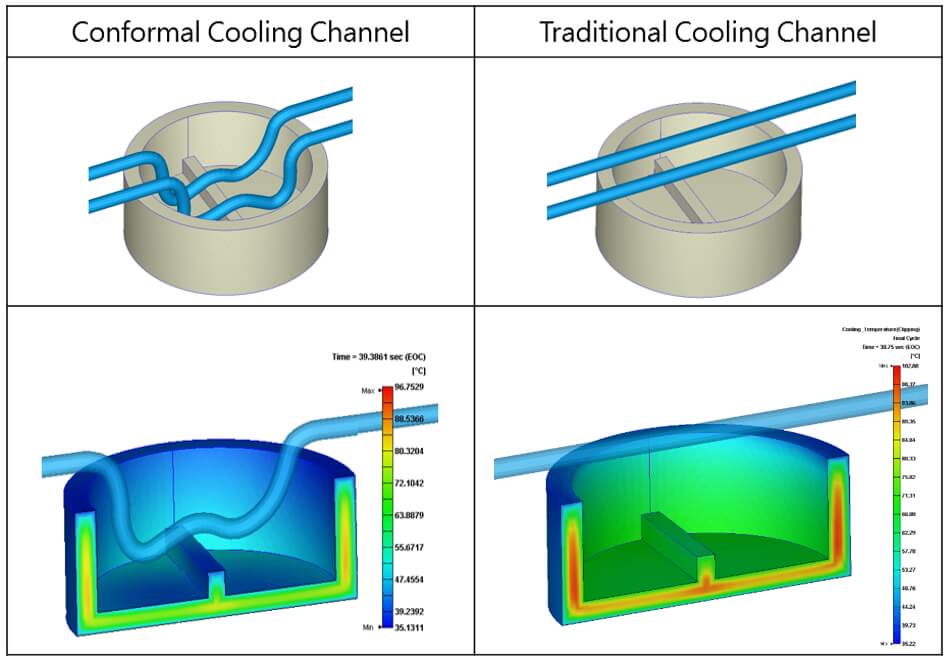플라스틱 성형 cycle time에서 냉각 시간은 전체 주기의 70-80%를 차지하는데, 양호한 냉각 시스템 설계는 뒤틀림 변형을 줄일 수 있을 뿐 아니라 생산 시간도 단축할 수 있기 때문에 냉각관 설계는 냉각 효율, 생산 효율 및 비용 제어에 영향을 미치는 중요한 과정입니다. 균일한 냉각 효율을 얻기 위해 Moldex3D는 사용자가 냉각관 설계를 최적화할 수 있는 냉각 분석 모듈 및 도구를 제공하고, 또 사용자가 제품의 형상에 가까운 영역까지 깊게, 그리고 설계를 신속하게 만들 수 있는 Conformal Cooling Channel Wizard도 제공합니다. 이번 Moldex3D Conformal Cooling Channel Wizard는 Conformal Cooling Channel 기능이 더욱 강화됨에 따라, 사용자가 2D 냉각관 레이아웃을 정의하면 Wizard가 제품에 Conformal Cooling Channel을 최적화된 냉각관으로 투영하며 냉각 효율이 향상되고, 제품 품질이 개선되어 냉각 시간이 단축될 수 있습니다.
Step 1. 형상 모델 가져오기
새로운 사출 성형(Injection Molding) 프로젝트를 생성하고 메쉬 유형(Mesh Type)을 Solid로 선택합니다. 형상 불러오기(Import Geometry), 속성(Attribute), 기타 다양한 Wizard 등의 기능을 이용해 부품(Part) 및 몰드 베이스(Moldbase)를 포함하여 모델을 생성합니다.
참고:
- 메쉬 유형은 Shell을 지원하지 않고, mfe 파일도 지원하지 않으므로, 반드시 먼저 몰드 베이스를 생성해야만 Conformal Cooling Channel Wizard를 사용할 수 있습니다.
- 제품을 불러온 후에 surface mesh를 생성하고 양호한 종횡비(Aspect Ratio)를 유지해야 하며, CAD에서 내보낸 *.stl 형식을 직접 사용하면 안 됩니다.
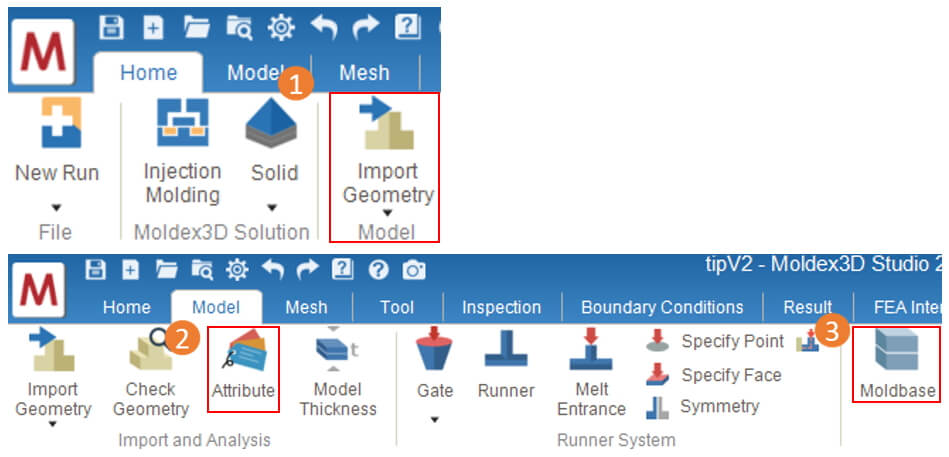
Step 2. Conformal Cooling Channel 생성
2-1. 냉각관 레이아웃 정의
사용자는 미리 2D 냉각관 레이아웃을 준비하거나 도구 탭(Tool Tab)에서 점, 선 등을 이용해 제품 근처에 냉각관 레이아웃을 정의할 수 있습니다.
참고:
- 하나의 냉각관은 반드시 연속적이고 평면에 있어야 합니다. 냉각수 주입구 및 배출구 지점은 서로 다른 축에 설정할 수 있습니다.
- 현실성을 고려하여 각각의 냉각관은 지나치게 복잡하거나 몰드 면을 가로지르면 안됩니다. (Studio가 이러한 설계가 허용하더라도)
- 냉각관의 레이아웃은 부품과 교차될 수 없습니다.
- 전체 2D 구성의 시작점과 끝점은 제품의 투영 면적 범위를 초과해야 합니다.
- 투영 위치는 투영 실패를 방지하기 위해 제품의 언더컷 구조를 피해야 합니다.
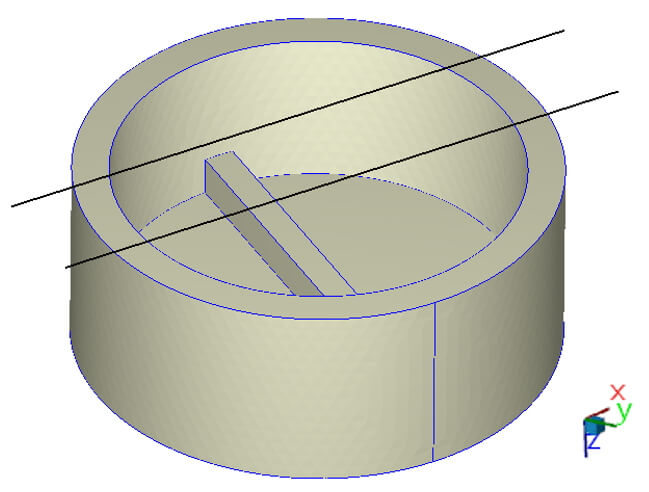
2.2. Conformal Cooling Channel 생성
모델 탭(Model Tab)에서 Conformal Cooling Channel Wizard를 클릭하여 순서대로 모델 및 곡선을 선택해 설계하며, 제품 형상에 따라 매개변수를 설정 완료한 후 확인을 클릭하면 2D 곡선이 제품 표면에 투영되어 Conformal Cooling Channel이 생성됩니다.
참고: Wizard의 매개변수는 냉각관이 제품에 얼마나 가까운지 및 일부 작은 기능에 영향을 미칩니다. 근접할수록 효율성이 더 좋지만, 설정 시에는 실제 가공성 및 메쉬 생성 품질을 고려해야 합니다.
- 법선 벡터 거리(L)는 플라스틱 부품과 냉각관 사이의 거리가 충분해야 합니다.
- 냉각관의 직경(D)은 반드시 냉각관 설계 규칙을 준수해야 합니다.
- 최소 몰드 베이스 두께(T)는 몰드 베이스에 너무 얇은 영역이 없도록 해야 합니다.
- 곡선의 축 설정은 반드시 생성하려는 냉각관의 방향과 일치해야 합니다.
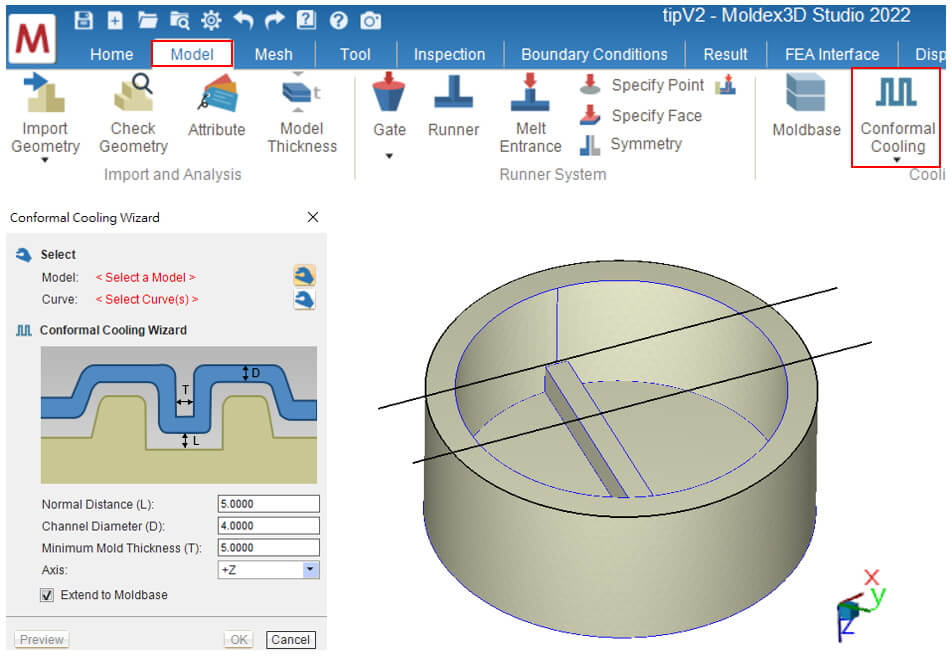
Step3. 메쉬 및 분석 설정 완료
Conformal Cooling Channel의 모든 설계가 완료되면 주입구/배출구(Inlet/Outlet)를 클릭해 주입구와 배출구를 설정합니다. 마지막으로 Check Cooling System을 클릭해 확인하면 냉각 시스템 설계가 완료됩니다. 그 다음 메쉬 탭(Mesh Tab)에서 솔리드 메쉬를 생성하고 최종 확인(Final Check)을 클릭하면, 가공 조건 등의 분석 매개변수 설정을 시작하고 해석을 진행할 수 있습니다. Analysis Sequence에 냉각이 포함되어 있는지 확인해야 하며, 해석이 종료되면 냉각 결과를 확인할 수 있습니다. (Computation Parameter의 Cooling Tab에서 Advance Cooling Channel 분석을 활성화하면 더 나은 시뮬레이션 결과를 얻을 수 있습니다).
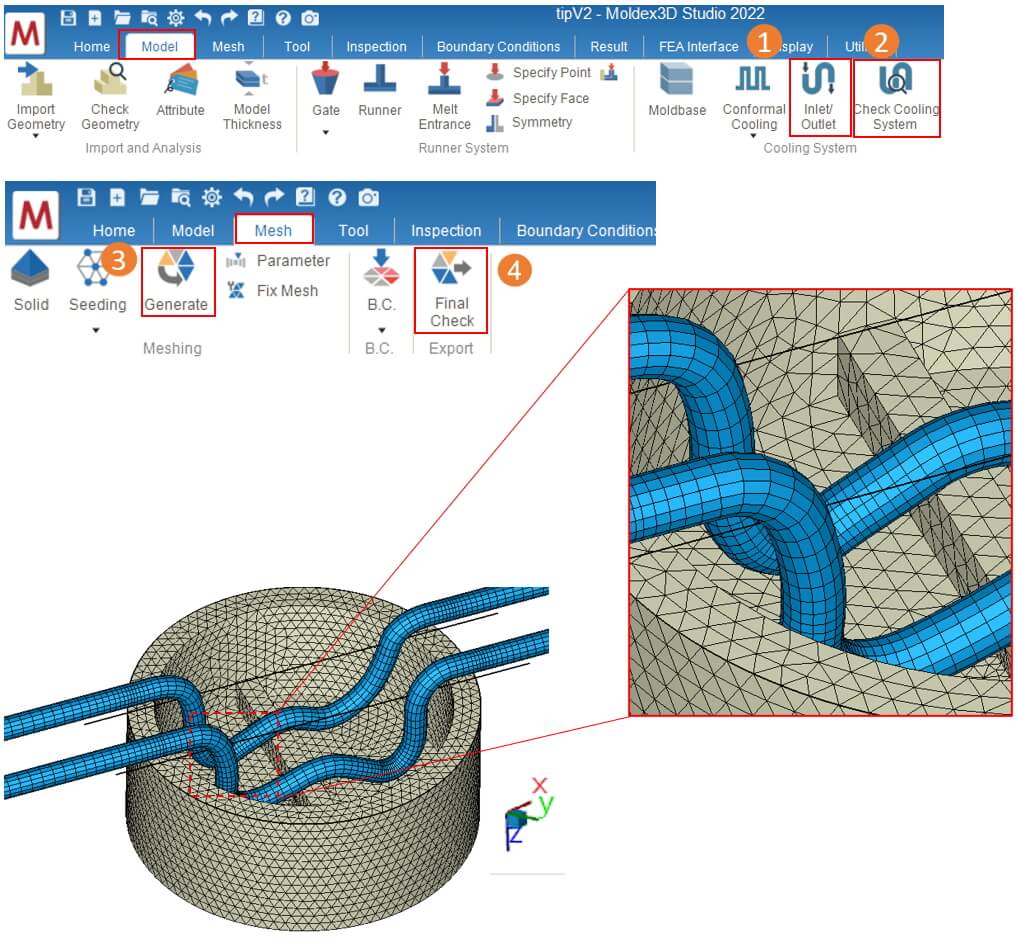
Step 4. 결과 해석 및 Conformal Cooling Channel 효과
제품 형상에 보다 근접하는 Conformal 설계를 통해 제품의 온도 분포가 보다 균일해지고 나아가 열 축적 현상이 개선될 수 있습니다.